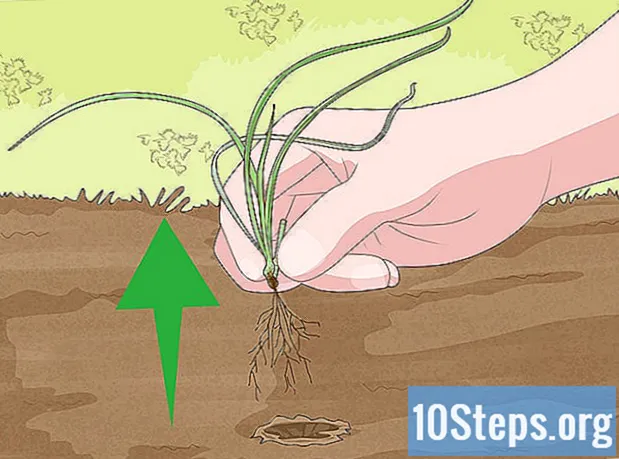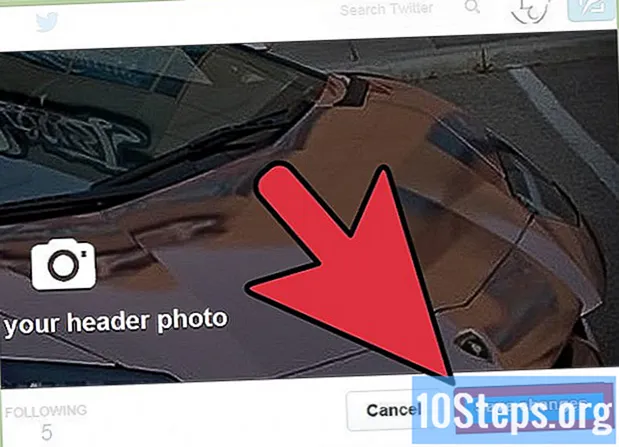Съдържание
Със своите сензорни екрани и интуитивни и интересни икони MP3 плейърите могат да бъдат много привлекателни и лесни за използване. Можете да синхронизирате устройството си с вашия компютър, да копирате съдържанието на компактдискове и други музикални файлове и да направите много повече, за да направите устройството пълно и с вашето лице.
стъпки
Метод 1 от 4: Използване на iPod touch, Nano и Shuffle с iTunes
Всички устройства на Apple имат сходни интерфейси; следователно, съветите по-долу също работят с iPhone и iPad.
Изберете един от MP3 плейърите на Apple. Ако все още нямате устройство на Apple, можете да си купите iPod touch, Nano или Shuffle. Всеки има своите специфики и различни цени. Определете най-добрия вариант. Ако вече имате устройство, преминете към втората стъпка в този раздел.
- iPod Shuffle: най-малкият и най-евтин модел сред iPod, Shuffle е малко по-голям от печат и може да има до 2 GB пространство. За да го използвате, просто натиснете физическите бутони отпред на устройството. Можете също да го прикрепите към дрехите си за бягане, разходки, тренировки и т.н.
- iPod Nano: Nano е посредническо устройство на Apple. Той има 2,5 инчов (6,5 см) екран, струва около R $ 400,00 и може да има до 16 GB пространство. Nano също така поддържа FM радио и приложения, посветени на упражненията, като Nike +, което проследява напредъка на бегачите.
- iPod touch: iPod touch е почти идентичен с iPhone по отношение на форма, размер и цвят. Разполага с версии на 16, 32 и 64 GB пространство. Можете също да изтегляте приложения и игри, да сърфирате в интернет, да отваряте имейли и т.н. - с изключение на разговори.

Изтеглете iTunes. Всички MP3 MP3 устройства на Apple са направени с iTunes предвид. Програмата има версии за Windows и Mac и позволява на потребителя да купува и изтегля музика, видеоклипове и приложения. Отидете на https://www.apple.com/us/itunes/download/ и изтеглете най-новата версия на приложението.- В Windows страницата за изтегляне на iTunes носи файла, специфичен за операционната система. На Mac, от своя страна, просто щракнете върху "Изтеглете iTunes за Macintosh" под "Изтеглете сега".
- Ако вече имате инсталиран iTunes, можете да изтеглите последните актуализации на програмата от същата страница за изтегляне.

Отидете в папката, в която сте запазили iTunes файла и щракнете двукратно върху него, за да започнете инсталацията.
Свържете вашия iPod към компютъра с USB кабел на Apple. Всеки iPod се предлага със специален USB кабел на Apple, но можете да закупите нови аксесоари от този тип във всеки магазин за електроника или в интернет.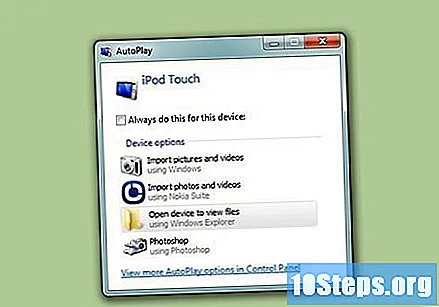

Отворете iTunes. ITunes може да се отвори автоматично първия път, когато свържете MP3 към вашия компютър. Ако това не стане, щракнете двукратно върху иконата на програмата, която обикновено е на работния плот (в Windows) или в папката Applications (на Mac).
Щракнете върху iPod, когато се появи в панела вляво на екрана. В iTunes версии 12.0 и по-нови, иконата за свързаното устройство се появява в горния ляв ъгъл на екрана, под менюто и до музикална нота и телевизор. В предишните версии е в секцията "Устройства".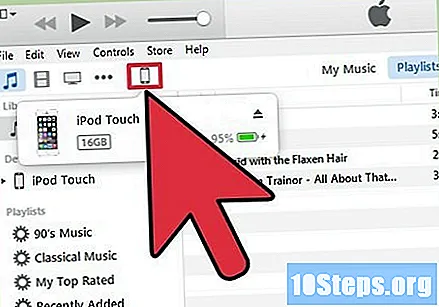
Кликнете върху раздели под „Настройки“, за да видите вашите опции. Има няколко раздела, като „Обобщение“ (който предоставя преглед на устройството), „Музика“ (за плейлисти и албуми, синхронизирани с устройството) и други подобни.
Кликнете върху раздела „Музика“ и след това „Синхронизиране на музика“ в горната част на екрана. Оттам нататък iTunes дава на потребителя възможността да реши дали да синхронизира всички песни в библиотеката или конкретни плейлисти, песни и албуми.
- Количеството музика, която поддържа MP3 плейър, се обуславя от мястото за съхранение. Следете лентата „Съхранение“ в долната част на екрана, която показва колко GB (гигабайта) са все още безплатни.
Когато сте готови, кликнете върху бутона "Синхронизиране" в долния десен ъгъл на екрана. Процесът ще копира всички избрани файлове в MP3 плейъра.
След като синхронизацията приключи, щракнете върху бутона за изваждане, за да извадите устройството от iTunes. Той е в горния ляв ъгъл на екрана, до името на устройството.
Метод 2 от 4: Купуване на музика с iPod touch, Nano или Shuffle
Отворете iTunes и щракнете върху iTunes Store. Пътят до достъп до съдържание, достъпно в магазините на iTunes, зависи от версията на устройството.
- Версии 12.0 и по-нови: кликнете върху музикалната нота в горния ляв ъгъл на екрана, под менюто „Файл“ и „Редактиране“. След това кликнете върху раздела "iTunes Store" в средата на екрана.
- Версия 11.0 и по-стари: от лявата страна на екрана щракнете върху „iTunes Store“ в раздела „Магазин“.
Намерете песен или използвайте раздели в средата на екрана, за да търсите. Има няколко раздела, като „Музика“, „Албуми“ и „Изпълнители“. Можете да кликнете върху лентата за търсене в горния десен ъгъл на екрана, за да отидете директно до това, което искате да получите достъп.
Кликнете върху музикалната нота в страничната лента, за да търсите в библиотеката си. Отново конкретният път за достъп до съдържанието варира в зависимост от версията на iTunes.
- Версии 12.0 и по-нови: след като кликнете върху музикалната нота, кликнете върху раздела „Моята музика“ в средата на екрана или върху „Купени елементи“ на страничната лента.
- Версия 11.0 и по-стари: след като щракнете върху музикалната нота, влезте в един от раздели, като „Албуми“ или „Жанрове“, за да намерите конкретни файлове. За да видите всичко, кликнете върху „Всички изпълнители“ в средата на екрана.
Синхронизирайте музика с iPod с помощта на iTunes. Прочетете първия раздел на тази статия, за да разберете повече.
Метод 3 от 4: Пускане на музика на вашия iPod Touch, Nano или Shuffle
Кликнете върху приложението „Музика“. Представена е с музикална нотка на розов фон.
Кликнете върху раздели в долната част на екрана, за да проучите вашите плейлисти. Разделът „Артисти“ съдържа песните, подредени от изпълнителите; „Плейлисти“ ги организира според техните плейлисти - и т.н.
- Кликнете върху „Още“, за да получите достъп до други опции, като „Албуми“ и „Жанрове“.
Кликнете върху песен, за да я възпроизведете. Използвайте контролите в долната част на екрана, за да спрете или пропуснете песните.
Метод 4 от 4: Използване на други MP3 плейъри
Можете да следвате подобен процес за копиране на музика в MP3 плейъри, различни от iPod-и.
Свържете MP3 плейъра към компютъра с USB кабел. Повечето MP3 плейъри имат "мини" и / или "микро" USB входове - които са много често срещани. Освен това вероятно сте получили кабела, когато сте закупили устройството.
Намерете папката, в която запазвате музиката на вашия компютър. Щракнете двукратно върху него, за да го отворите.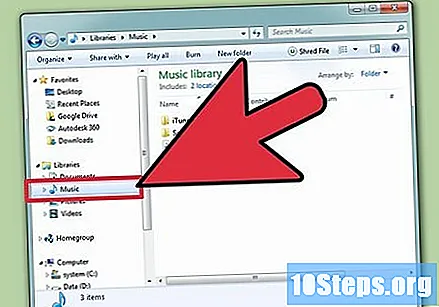
Пригответе се да копирате музикалните файлове в MP3 плейъра. В Windows щракнете върху Старт → Компютър → името на вашето устройство. На Mac на работния плот се появяват сменяеми устройства, като MP3. Щракнете двукратно, за да отворите. Ако нищо не се появи, щракнете върху иконата Finder (щастливо лице) в долната част на екрана и намерете устройството под „Устройства“ в лявата част на екрана.
Плъзнете и пуснете музикалните файлове в папката на MP3 плейъра. Името на папката може да варира, но обикновено това е "Music".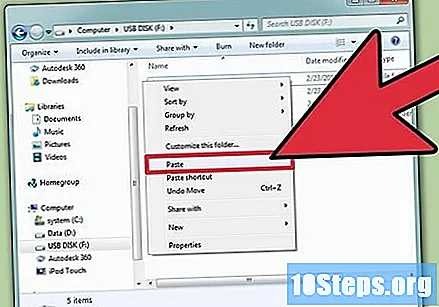
Изключете правилно MP3 плейъра, за да не го повредите. Не изключвайте USB кабела наведнъж.
- В Windows щракнете с десния бутон върху иконата за истинност в долния десен ъгъл на екрана и кликнете върху „Премахване“ (последвано от името на устройството).
- На Mac отворете Finder и кликнете върху "Изхвърляне" (до името на устройството).
Съвети
- Купете добър чифт слушалки, за да се наслаждавате на музика на обществени места, без да смущавате хората.
- Не е нужно да купувате чисто нов MP3 плейър. MP3 технологията се развива само от време на време; по този начин едно по-старо устройство е също толкова полезно, колкото и по-новите, по-скъпи устройства.
- Можете също да копирате песни от компактдиск в MP3 плейъра.